1. Download Cisco Packet Tracer
Apabila belum memiliki aplikasi Cisco Packet Tracer maka harus instal terlebih dahulu ke komputer. Apabila belum memilikinya silahkan dapat download di link berikutlink
2. Pengaturan Perangkat dan Pengkabelan
Pilih
perangkat dibagian kiri bawah. Berdasarkan gambar perancangan yag akan
disimulasikan terdapat 2 router dan 2 komputer. Pilih yang generic PT
lalu drag ke halaman.Kemudian kita lakukan pengkabelan pilih connection dan sambungkan seperti pada simulasi diatas. Apabila masih bingung penggunaan kabel straght atau cross maka saya sarankan menggunakan automatically choose
3. Input IP address dan subnet
Input IP dan subnet kita menggunakan CLI
Router 1 :
Router#en
Router#configure terminal
Router(config)#interface fastethernet 0/0
Router(config-if)#ip address 192.168.1.1 255.255.255.0
Router(config-if)#no shutdown
Router(config-if)#interface serial 0/0
Router(config-if)#ip address 192.1.2.2 255.255.255.0
Router(config-if)#clock rate 64000
Router(config-if)#no shutdown
Router 2 : Silahkan di coba sendiri untuk belajar. Input disesuaikan dengan tabel
PC :
Untuk PC input IP nya dengan cara masuk ke config
langkah: PC --> Config --> settings --> ketik gateway
note: Silahkan input sesuaikan sendiri berdasarkan tabel dan berdasarkan cara diatas sebagai sarana belajar.
Apabila sudah coba lakukan ping antara PC 1 dengan PC 2 dengan masuk ke
langkah: PC --> Dekstop --> commadprompt.
4. Melakukan Routing Static
Apabila ketiga langkah telah dilaksanakan maka proses routing bisa di mulai.Hasil dari Routing ini agar PC 1 dapat terkoneksi dengan PC 2 begitupun sebaliknya.


Berdasarkan pada gambar diatas R1 agar dapat tersambung dengan PC 2 yang memiliki network 192.168.3.0 dan mask 255.255.255.0 maka harus melewati Next Hop (yang Pertama dilewati setelah keluar dari router itu sendiri) s2/0 pada router R2 yang memiliki IP address 192.168.2.2
maka CLI nya ip route 192.168.3.0 255.255.255.0 192.168.2.2
Berikut CLInya..
Router 1 :
Untuk Router 2 silahkan dicoba sendiri.
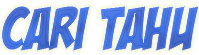


Tidak ada komentar:
Posting Komentar